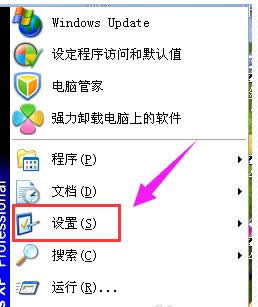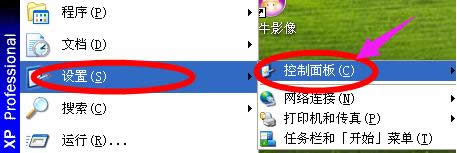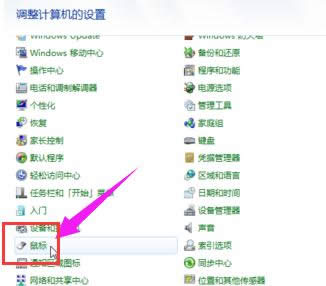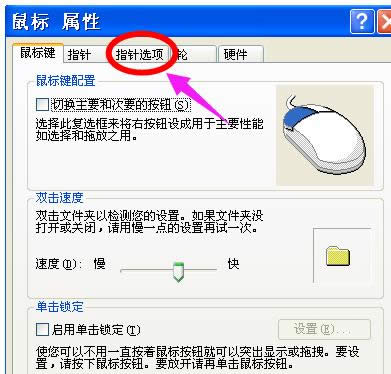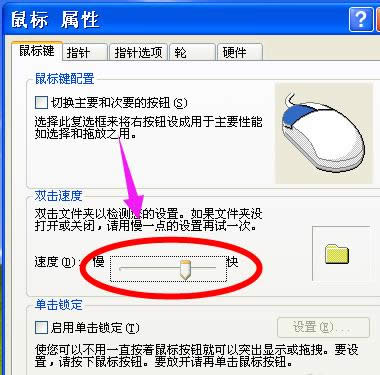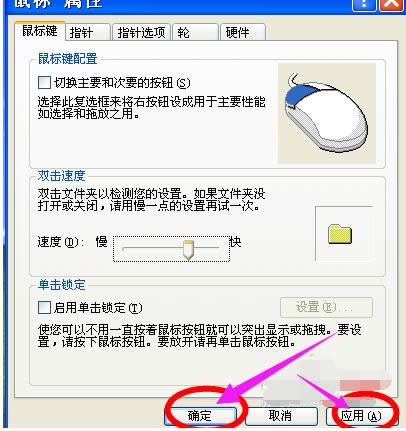鼠标灵敏度怎样调,本文教您win7系统的鼠标灵敏度怎样调
发布时间:2021-12-21 文章来源:深度系统下载 浏览:
|
Windows 7,中文名称视窗7,是由微软公司(Microsoft)开发的操作系统,内核版本号为Windows NT 6.1。Windows 7可供家庭及商业工作环境:笔记本电脑 、平板电脑 、多媒体中心等使用。和同为NT6成员的Windows Vista一脉相承,Windows 7继承了包括Aero风格等多项功能,并且在此基础上增添了些许功能。 随着科技的不断发展,触屏的电脑(平板电脑),已经笔记本电脑都得到了发展,但是就目前的情况来说,人们还是习惯于使用有鼠标,键盘的操作,操作起来效率比较高,使用频率最高的也是鼠标,但是有些用户会反映,自己的鼠标很慢,用起来非常吃力,那么我们该如何调整win7系统的鼠标灵敏度呢?别急,看完小编的教程便知了。 使用电脑,怎么能够少的了鼠标的使用呢?我们知道,鼠标的使用效果好坏,是能够影响我们的操作,影响我们的心情,合理调节鼠标的移动速度和双击速度,用起来就没那么迟钝,那么如何去调节win7系统的鼠标灵敏度?不懂的用户且来看看小编为大家准备的教程。 鼠标灵敏度怎么调 点击左下角:开始,找到:设置
鼠标载图1 弹出控制面板,点击打开
鼠标载图2 点击打开控制面板里的:鼠标
调整灵敏度载图3 在鼠标属性框里,点击指针选项
鼠标载图4 在中间有调节鼠标速度选项,设得越快就越灵敏
鼠标灵敏度载图5 设置好后,点击应用,最后点击确定就可以了。
鼠标灵敏度载图6 以上就是win7系统的鼠标灵敏度的调整操作方法了。 Windows 7简化了许多设计,如快速最大化,窗口半屏显示,跳转列表(Jump List),系统故障快速修复等。Windows 7将会让搜索和使用信息更加简单,包括本地、网络和互联网搜索功能,直观的用户体验将更加高级,还会整合自动化应用程序提交和交叉程序数据透明性。 |
相关文章
本类教程排行
系统热门教程
本热门系统总排行